В современных смартфонах, включая бюджетные китайские модели, появились сканеры отпечатков пальцев. С их помощью разблокировать мобильное устройство можно в одно касание. Как настроить и эффективно использовать этот датчик в вашем смартфоне, рассказываем в этой статье.
- Как включить режим блокировки
- Как использовать режим блокировки
- Начало работы
- Где хранятся ваши отпечатки
- Как работает сканер отпечатков
- Сканирование
- Анализ отпечатка
- Виды сканеров отпечатка пальца
- Как включить сканер отпечатков на смартфоне
- Снятие блокировки
- Как обмануть сканер отпечатков пальцев?
- Как взломать сканер отпечатков
- Как удалить отпечаток пальца на Xiaomi?
- Как разблокировать приложение отпечатком пальца
- Пошаговая инструкция добавления нового отпечатка
- Возможные проблемы
- Удаление отпечатка пальца
- Отключение сканера отпечатка пальца
- Вывод
- 💡 Видео
Видео:Как поставить отпечаток пальца Ватсап: Вход по Отпечатку Пальца в WhatsApp Touch id 2021Скачать

 Как включить режим блокировки
Как включить режим блокировки
Режим блокировки по умолчанию отключен, поэтому сначала Вам нужно включить его, прежде чем использовать его. Для этого перейдите в меню «Настройки» и нажмите «Защита и местоположение».
На странице «Защита и местоположение» коснитесь настройки «Заблокированный экран». На следующей странице включите переключатель «Добавить функцию блокировки входа».
Теперь эта функция включена.
Видео:разблокировать отпечаток пальца на телефоне - ЭТО ПРОСТО - пьезой от зажигалки -unlock fingerprintСкачать

 Как использовать режим блокировки
Как использовать режим блокировки
Разумеется, простое включение этой функции не включает режим блокировки — это просто включает функцию, которая позволяет Вам использовать ее, когда это необходимо.
Чтобы использовать режим блокировки, удерживайте кнопку питания, как будто Вы собираетесь выключить телефон. Среди типичных параметров «Выключить», «Перезапустить» и «Скриншот» Вы увидите новую запись: «Блокировка».
При нажатии на нее мгновенно отключается сканер отпечатков пальцев, а также любые функции Smart Lock, которые Вы, возможно, включили. Он также скрывает все уведомления на экране блокировки, что особенно приятно, если Вы попадаете в ситуацию, когда уведомления могут быть некстати.
Чтобы снова разблокировать телефон, Вам нужно будет ввести свой PIN-код, пароль или графический ключ. Однако после разблокировки имейте в виду, что режим блокировки будет отключен. Вам нужно будет нажимать кнопку питания и включать ее каждый раз, когда Вам это нужно.
Видео:Как удалить блокировку WhatsApp / Убрать защиту отпечаток пальцаСкачать

 Начало работы
Начало работы
Что нужно знать о разблокировке с помощью отпечатка пальца
Мы настоятельно рекомендуем использовать блокировку экрана для защиты устройства. При этом один из самых удобных способов разблокировки – сканер отпечатков пальцев.
Используя сканер отпечатков пальцев, учитывайте следующее:
- В определенных ситуациях сложный PIN-код, пароль или графический ключ защитят ваш телефон лучше, чем отпечаток пальца.
- Для разблокировки устройства злоумышленники могут использовать копию вашего отпечатка пальца. Помните, что вы оставляете отпечатки на вещах, к которым прикасаетесь (включая ваш телефон).
- При настройке функции нужно будет установить резервный PIN-код, пароль или графический ключ. Запомните его, так как он может понадобиться, например после перезагрузки устройства или в ситуации, когда не удастся распознать отпечаток пальца.
Где хранятся ваши отпечатки
Отпечатки пальцев хранятся только на вашем телефоне. Ни у Google, ни у приложений нет доступа к этим данным.
Как добавить отпечаток пальца
- Откройте на телефоне приложение «Настройки».
- Нажмите Безопасность.
- Нажмите Nexus Imprint.
- Следуйте инструкциям на экране. Если у вас не настроена блокировка экрана, появится запрос на добавление резервного способа разблокировки ‒ PIN-кода, пароля или графического ключа.
- Отсканируйте отпечаток пальца. Советы:
- Прикасайтесь к сканеру отпечатков пальцев, а не к экрану.
- Держите телефон так, как будете держать его при разблокировке (в частности, поверните его экраном к себе).
Как добавить дополнительные отпечатки
- Откройте на телефоне приложение «Настройки».
- Нажмите Безопасность.
- Нажмите Nexus Imprint.
- Приложите палец к сканеру отпечатков пальцев или используйте резервный способ разблокировки экрана (PIN-код, пароль или графический ключ).
- Нажмите Добавить отпечаток пальца.
- Отсканируйте ещё один отпечаток пальца. Можно добавить до пяти отпечатков.
- Чтобы не запутаться, вы можете дать им названия. Для этого коснитесь названия отпечатка, введите новое и нажмите ОК.
Видео:Как убрать блокировку экрана на Андроиде, снять блокировку по графическому ключу, пин коду и паролю?Скачать

Как работает сканер отпечатков
Сканер отпечатков пальцев должен выполнить два действия:
- Получить изображение узора
- Проверить, совпадает ли он с отпечатками, находящимися в базе данных.
Сканирование
Смартфоны в настоящее время снабжены оптическими сканерами. Принцип их работы похож на работу цифрового фотоаппарата. Матрица светодиодов освещает сам узор, а микросхема из светочувствительных светодиодов делает в это время снимок.
В то время, когда на светодиод попадает свет, он производит электрический заряд. Таким образом, формируется пиксель на будущем снимке узора. Цвет пикселя варьирует в зависимости от того, какое количество света попало.
Пиксели разной интенсивности и формируют узор. Прежде чем соотнести отпечаток с базой данных, сканер проверяет яркость и четкость снимка. При неудовлетворительных результатах весь процесс получения изображения повторяется.
Анализ отпечатка
Полученное изображение подвергается анализу программного обеспечения. Распознавание происходит при помощи сложных алгоритмов.
Можно разделить все узоры на три основных типа:
- дуговые,
- петлевые
- завитковые.
После того, как тип узора определен, сканер ищет минуции. Это места, где заканчивается линия узора. К примеру, происходит разрыв или раздвоение линии. В минуциях и заключается вся уникальность отпечатка пальцев. Сканер распознает, как располагаются минуции по отношению друг к другу. Для этого весь рисунок делится на небольшие зоны. Каждый участок включает определенное число минуций. Данные об их расположении записываются.
Аналогичные зоны исследуемого отпечатка и базы данных подвергаются анализу. Если узоры одинаковые – владельцем отпечатков пальцев является один и тот же человек. Сканер не занимается сопоставлением абсолютно всех линий узора. Он лишь ищет похожие закономерности в блоках и на основании этих данных делает выводы.
Виды сканеров отпечатка пальца
Оптические сканеры бывают двух видов:
- Сканеры Apple (iPhone 5s и далее) делают снимок пальца в то время, когда он прикасается к экрану телефона.
- Другой тип сканера делает сразу несколько изображений, пока вы проводите пальцем по экрану. Такой сканер использовался в смартфонах Самсунг Галакси S5. Позже сканер заменили на первый тип. Он удобнее, но при этом дороже, поскольку надо использовать большую матрицу.
Все сканеры подобного плана имеют один минус: царапины и загрязнения могут вывести его из строя.
- Взлом страницы ВК онлайн. 9 правил безопасности.
- Защита телефона от вирусов. Вы должны это знать.
- Накрутка бесплатных лайков instagram. Бесплатно с PromoFlow.
Видео:Как поставить отпечаток пальца на Андроид телефон / Добавления отпечатка на любое Android устройствоСкачать

Как включить сканер отпечатков на смартфоне
Изначально такая функция разблокировки в Андроид-смартфонах выключена. Чтобы включить её, выбираем Настройки.
Там находим Экран блокировки и отпечаток пальца.
Затем открываем Управление отпечатками пальцев.
Злоумышленник не сможет включить эту функцию без вашего ведома, даже если в его руки попадёт разблокированный смартфон. Прежде, чем снять информацию с датчика, система запросит пин-код или пароль разблокировки телефона.
Теперь выбираем Добавить отпечаток пальца.
Вот такой рисунок с зелёной галочкой на экране говорит, что всё прошло успешно.
Телефон может попросить вас коснуться датчика несколько раз, чтобы обеспечить надёжный снимок.
С этого момента вы сможете разблокировать телефон касанием поверхности сканера пальцем.
Видео:Как разблокировать сканер отпечатка пальцев в экране телефона!Скачать

Снятие блокировки
Если блокировка снимается вводом пароля, PIN-кода или графического ключа, и вы его знаете, то никаких проблем не будет – просто зайдете в настройки и уберете этот способ защиты данных.
- Разблокируйте устройство.
- Найдите «Настройки». Они могут находиться в главном меню или прямо на рабочем столе.
- Откройте раздел «Безопасность». В зависимости от прошивки название может меняться. Например, у меня стоит Android 7.0 с оболочкой NFUI. В ее настройках есть специальный раздел «Блокировка экрана и безопасность».
- В подменю «Экран блокировки» нажмите на пункт «Блокировка», чтобы выбрать способ.
- Если у вас стояла какая-то защита – например, PIN-код – необходимо подтвердить право доступа к настройкам.
У меня стоит PIN-код, но при включенном и настроенном сканере отпечатков ввод четырехзначного пароля является лишь дополнительным способом проверки. Экран же разблокируется по отпечатку пальца. Чтобы совсем убрать блокировку экрана, выберите вариант «Нет». При этом с телефона будет удален пароль разблокировки и добавленные отпечатки, если на устройстве есть сканер.
«Нет» – это не лучший вариант с точки зрения удобства использования. Если речь идет о телефоне, который вы постоянно носите с собой, то полное отключение блокировки чревато появлением случайных нажатий. Запуск приложений, отправка сообщений, исходящие звонки – спутники незаблокированного экрана телефона.
Чтобы предотвратить случайные нажатия, но не вводить никакие пароли и ключи для разблокировки, выберите вариант «Провести по экрану». В этом случае пароль и отпечатки также будут удалены, то есть вы снимите защиту с телефона. Экран будет блокироваться после истечения установленного времени бездействия, но разблокировать его можно будет горизонтальным или вертикальным свайпом.
Видео:Как убрать блокировку экрана на Самсунге? Быстрый способСкачать

Как обмануть сканер отпечатков пальцев?
Наверняка, у многих когда-либо возникал вопрос, как обмануть сканер отпечатков пальцев и вообще возможно ли это? Ответ утвердительный. Разумеется, в компании понимают сейчас и понимали раньше при создании подобного функционала телефона, что любую биометрическую систему можно обмануть.
Достаточно сделать слепок фаланги пальца и прикоснуться им к сканеру. К тому же владельца телефона можно заставить приложить его палец к устройству.
Компания Apple продумала некоторые меры безопасности для таких случаев. Но всё же способ имеет право на существование. Айфоны старых моделей можно обмануть, просто распечатав снимок пальца с большим разрешением.
Как видите, есть несколько способов, как обмануть сканер отпечатков пальцев. Причем ,если в айфонах это сделать затруднительно, то в смартфонах с ОС Андроид дело обстоит намного проще.
Видео:Как удалить отпечаток пальца на телефоне Андроид?Скачать

Как взломать сканер отпечатков
Взломать сканер отпечатков пальцев возможно. Это стоит всего 140 долларов
Чен Ю, руководитель отдела X-Lab, который занимался изучением способов обхода защитных механизмов дактилоскопических сенсоров, рассказал о том, что ему и его коллегам удалось сфотографировать на смартфон отпечаток пальца, оставленный на стакане, который после специальной обработки удалось материализовать. Умельцы не уточняют, как именно им удалось получить физическое воплощение отпечатка, но уточняют, что потратили на это 140 долларов и 20 минут чистого времени. Скорее всего, для этого они воспользовались 3D-принтером, как тот энтузиаст, которому удалось аналогичным образом обойти блокировку Galaxy S10.
По словам Ю, отпечаток, который им удалось получить, позволил снять блокировку с трёх смартфонов и ещё двух неназванных устройств, защищённых дактилоскопическим сенсором. Что интересно, уточнил эксперт, взломать удалось не только ультразвуковой сканер, встроенный в экран, но и физические, которые размещены на корпусе смартфонов. Это значит, что в теории интеграция сканера с дисплеем не делает его ни менее надёжным, ни более защищённым. В отличие от технологии распознавания лиц.
Видео:КАК ЛЕГКО РАЗБЛОКИРОВАТЬ ЛЮБОЙ СМАРТФОН? Взлом отпечатка!Скачать

Как удалить отпечаток пальца на Xiaomi?
Снова заходим в настройки и кликаем по пункту «Расширенные настройки». Тут выбираем подпункты «Язык и ввод» — «Языки», где нажимаем на «English United Kingdom» или на «English United States».
На следующем этапе удаляется существующий узор. Когда операция будет завершена, то снова выбирается в настройках русский язык.
Если у вас не работает сканер отпечатков на Xiaomi, то рекомендуется сначала попробовать самые простые варианты решения проблемы. И только если они не помогли, переходить к более серьезным способам наподобие возврата к заводским данным.
Видео:Пропал из настроек сканер отпечатка пальца,это как-то лечиться????!!!!Скачать

Как разблокировать приложение отпечатком пальца
Кроме самого телефона, касанием руки вы можете заблокировать от несанкционированного доступа важные приложения. Для этого нужно включить Защита приложений в настройках датчика.
Затем нужно включить стандартный блокировщик приложений Android с помощью Настроек. Вот так этот режим включается в китайских телефонах Xiaomi. Он называется Замок приложений.
Для каждой программы можно определить необходимость применения пароля. Автоматически система относит к таким конфиденциальным данным следующие: Контакты и телефон, Галерею, Сообщения и Почту.
Теперь программы с галочкой будут открываться только при предъявлении пальца или пароля (альтернативный вариант разблокировки).
Кстати, для тех, у кого на смартфоне такого датчика нет, Замок приложений тоже поможет. Этот режим поддерживает графический ключ – достаточно надёжный и простой в запоминании способ авторизации.
Купить смартфоны китайских брендов со сканером отпечатков пальцев в Новосибирске можно в интернет-магазине SibDroid. По любым вопросам о правилах его настройки и использования обращайтесь к нашим профессиональным менеджерам
Начиная с Xiaomi Redmi 4 в смартфонах компании появился датчик отпечатка пальца. Эта статья расскажет о том, как его включить, выключить и о том, почему он плохо работает.
Видео:Как снимать блокировку CUBOT X19 S с помощью отпечатка пальца? ДОБАВЛЕНИЕ ПАЛЬЦА / РАБОЧИЙ СПОСОБ!!Скачать

Пошаговая инструкция добавления нового отпечатка
Чтобы включить функцию разблокировки на устройствах «Сяоми» с помощью отпечатка нужно:
- Открыть «Настройки» и перейти в подраздел «Блокировка экрана и отпечаток пальца».
- Нажать «Выбрать пароль» и «Отпечаток пальца».
- Следовать инструкциям мастера настройки.
- Вернуться в меню «Блокировка экрана и отпечаток пальца» и нажать «Добавить отпечаток пальца».
- Приложить палец к сканеру и сохранить снимок.
- Повторить шаги № 4 и 5 6-9 раз.
Видео:Как РАЗБЛОКИРОВАТЬ ТЕЛЕФОН БЕЗ ОТПЕЧАТКА, СКОТЧЕМ. DIY WAI WAIСкачать

Возможные проблемы
Иногда не получается разблокировать устройство с помощью отпечатка. Причины и решения приведены в таблице.
Причина
Решение
Включен режим смарт обложки 1. Перейти по пути «Настройки» => «Блокировка экрана и отпечаток пальца» => «Расширенные настройки».
2. Снять галочку в строчке «Режим смарт обложки».
3. Перезагрузить смартфон
Загрязнена поверхность датчика или палец Протереть датчик мягкой тканью, смоченной в спирте, вымыть палец Сбой прошивки Перезагрузить телефон 1. Заблокировать и разблокировать смартфон стандартным способом 3-4 раза.
2. Перезагрузить смартфон.
3. Удалить отпечатки и записать их заново
Перепрошить телефон Неисправен сканер Заменить неисправный модуль
Видео:как обмануть сканер отпечатков пальцаСкачать

Удаление отпечатка пальца
Чтобы удалить отпечаток пальца на Xiaomi нужно:
- Выполнить шаг № 1 из первого способа.
- Нажать «Удалить отпечаток» и выбрать из списка нужный.
Если удалить все отпечатки, то функция автоматически отключится.
Видео:как снять отпечатки пальцев в домашних условияхСкачать

Отключение сканера отпечатка пальца
- Выполнить шаг № 1 из первого способа.
- Перейти в меню «Выбрать пароль» и указать любой другой способ разблокировки экрана.
Подводя итог, можно сказать, что включение, настройка и устранение проблем в работе сенсора – несложные процедуры, с которыми может справиться любой пользователь смартфона.
Видео:Разблокировка сканера отпечатка пальца перчаткойСкачать

Вывод
Если вы не можете вспомнить свой пароль для разблокировки экрана блокировки Android, в этой статье представлены 2 решения, которые можно использовать для разблокировки устройства. Первое решение может оказаться неэффективным для вашего устройства. Если он окажется эффективным, решение будет временным. Решение для экстренного вызова обхода блокировки экрана Android требует от вас выполнения множества шагов. Для большинства людей это пустая трата времени.
💡 Видео
Настройка сканера отпечатка пальца для разблокировки рабочего стола на AndroidСкачать

Как ОБОЙТИ Пин Код На Любом Смартфоне 🔥Скачать

Как взломать отпечаток пальца. How to crack a fingerprintСкачать

Калибровка отпечатка пальца на телефоне самсунгСкачать

Whatsapp заблокирован отпечаток пальцаСкачать



 Как включить режим блокировки
Как включить режим блокировки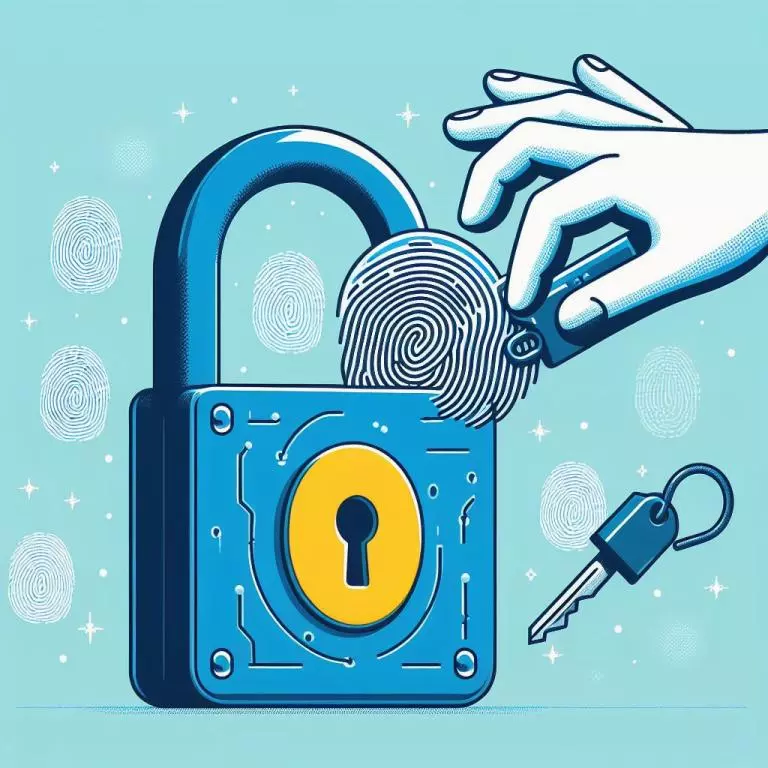 Как использовать режим блокировки
Как использовать режим блокировки Начало работы
Начало работы






